虹光AV220扫描仪维护手册
紫外可见近红外分光光度计操作和维护要点
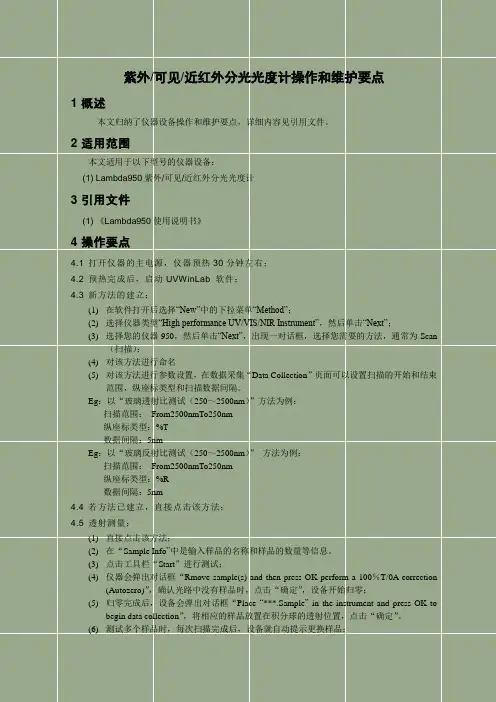
紫外/可见/近红外分光光度计操作和维护要点1 概述本文归纳了仪器设备操作和维护要点,详细内容见引用文件。
2 适用范围本文适用于以下型号的仪器设备:(1) Lambda950紫外/可见/近红外分光光度计3 引用文件(1) 《Lambda950使用说明书》4 操作要点4.1 打开仪器的主电源,仪器预热30分钟左右;4.2 预热完成后,启动UVWinLab 软件;4.3 新方法的建立:(1)在软件打开后选择“New”中的下拉菜单“Method”;(2)选择仪器类型“High performance UV/VIS/NIR Instrument”,然后单击“Next”;(3)选择您的仪器950,然后单击“Next”,出现一对话框,选择您需要的方法,通常为Scan(扫描);(4)对该方法进行命名(5)对该方法进行参数设置,在数据采集“Data Collection”页面可以设置扫描的开始和结束范围,纵座标类型和扫描数据间隔。
Eg:以“玻璃透射比测试(250~2500nm)”方法为例:扫描范围:From2500nmTo250nm纵座标类型:%T数据间隔:5nmEg:以“玻璃反射比测试(250~2500nm)”方法为例:扫描范围:From2500nmTo250nm纵座标类型:%R数据间隔:5nm4.4 若方法已建立,直接点击该方法;4.5 透射测量:(1)直接点击该方法;(2)在“Sample Info”中是输入样品的名称和样品的数量等信息。
(3)点击工具栏“Start”进行测试;(4)仪器会弹出对话框“Rmove sample(s) and then press OK perform a 100%T/0A correction(Autozero)”,确认光路中没有样品时,点击“确定”,设备开始归零;(5)归零完成后,设备会弹出对话框“Place “***.Sample”in the instrument and press OK tobegin data collection”,将相应的样品放置在积分球的透射位置,点击“确定”。
虹光扫描仪使用指南
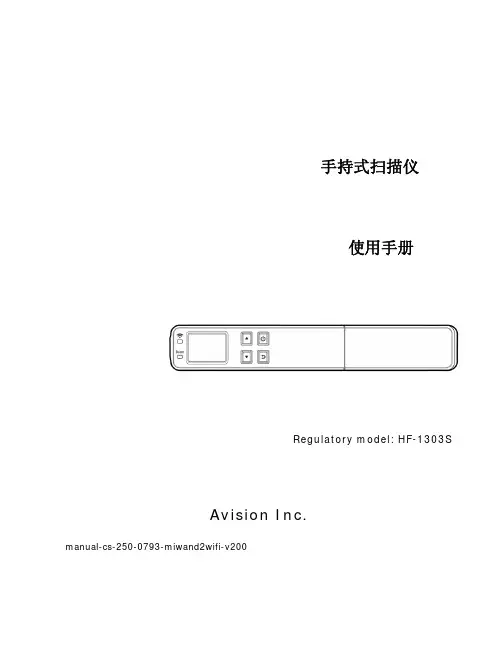
“仅适用于在海拔 2000m 以下地区使用”
“仅适用于在非热带气候条件下使用”
iii
使用锂离子电池警告及注意事项
警告: 危险警告:为防止电池可能发生泄漏,发热,爆炸,请注意以下预防措施:
手持式扫描仪 使用手册
Regulatory model: HF-1303S
Avision Inc.
manual-cs-250-0793-miwand2wifi-v200
商标 Microsoft 是微软公司的美国注册商标。 Windows 和 Windows XP, Windows Vista, Windows 7, Windows 8 是微软公司的美国注册商标。 IBM,IBM PC 是国际商务机器公司的注册商标。 本文中其它厂牌和产品名称皆为各相关厂商的商标或注册商标。 著作权 版权所有,未经虹光公司授权,不得将本文内容以任何形式复制、改编、或翻译成任何文字。 本产品扫描的题材,受政府法律及复制权等其它法规的保护,客户应遵守相关法令。
3.7.1 基本计算机系统需求 ................................................................. 3-8 3.7.2 连接计算机后 ......................................................................... 3-8 3.7.3 安全地移除USB 装置................................................................ 3-8 3.8 浏览或下载扫描的图像 (iPad) ................................................................ 3-9 3.9 使用文字光学辨认软件 ......................................................................... 3-9 3.10 选择你需要的扫描设定 ....................................................................... 3-10 3.10.1 分辨率 ............................................................................. 3-10 3.10.2 色彩模式........................................................................... 3-10 3.10.3 储存格式........................................................................... 3-11 3.10.4 关闭液晶屏幕 ..................................................................... 3-11 3.10.5 自动关机........................................................................... 3-12 3.10.6 反镜相 (限于手持式扫描)....................................................... 3-12 3.10.7 格式化内存卡 ..................................................................... 3-13 3.10.8 自动裁切 (限于馈纸扫描)....................................................... 3-13 3.10.9 校正颜色........................................................................... 3-14 3.10.10 语言 .............................................................................. 3-14 3.10.11 出厂默认值 ...................................................................... 3-15 3.10.12 关于 .............................................................................. 3-15
理光220,270维修手册(扫描分册)

掃描儀成套工具(代碼:A844)目錄1. 机器總信息………………………………………………………………. 1-1 1.1 規格………………………………………………………………….. 1-11.1.1掃描儀控制板………………………………………………… 1-11.1.2 DRAM SIMM.………………………………………………... 1-1 1.2 軟件………………………………………………………………….. 1-21.2.1掃描儀驅動程序……………………………………………… 1-21.2.2 掃描儀實用程序……………………………………………... 1-22. 詳細部分說明……………………………………………………………. 2-1 2.1 硬件概述…………………………………………………………….. 2-1 2.2 掃描儀功能………………………………………………………….. 2-32.2.1 自診斷………………………………………………………... 2-32.2.2 掃描儀控制器的圖像處理.………………………………….. 2-33. 安裝程序…………………………………………………………………. 3-14. 維修表……………………………………………………………………. 4-1 4.1 維修程序模式……………..………………………………………… 4-14.1.1維修程序進入步驟…………………………………………… 4-14.1.2 維修程序模式表格…………………………………………... 4-1 4.2 下載新的軟件……………………………………………………….. 4-34.2.1軟件下載程序………………………………………………… 4-34.2.2 軟件下載時的出錯信息……………………………………... 4-45. 更換和調整………………………………………………………………. 5-15.1 更換掃描儀板的注意事項..………………………………………… 5-16. 故障診斷…………………………………………………………………. 6-1 6.1 服務呼叫狀況……………..………………………………………… 6-16.1.1SC代碼說明……..…………………………………………… 6-1 6.2 LEDS………..……………………………………………………….. 6-211. 机器總信息1.1 規格1.1.1 掃描儀控制板標准掃描儀:主掃描/副掃描分辨率:600dpi有效掃描:主掃描/副掃描分辨率范圍:書本模式二元圖像處理灰標處理自動送稿器模式二元圖像處理灰標處理灰標等級:8位/像素掃描速度:0.8秒/200dpi(A4縱向,兩值化,ADF模式,MMR壓縮)掃描的產量:對于TWAIN (當地對等掃描) 為22.8spm對于發送模式(网絡掃描到一台服務器) 為35.1spm(A4縱向,兩值化,ADF模式,MMR壓縮)接口:网絡接口 1以太网(100base-TX/10base-T用于TCP/IP)壓縮方法:MH,MR,MMR (二元圖像處理)JPEG (灰標處理)視頻存儲容量:9MB (標准-4MB用于圖像存儲,5MB用于工作區域)1個DRAM SIMM槽口(16MB或32MB)到36MB (4MB+32MB)電源:DC5V,3A (來自主机器)1.1.2 DRAM SIMM引腳號:72針訪問速度:60ns或更快容量:16或32MB奇偶性:任何設定均可類型:要求有EDO1-11.2 軟件1.2.1 掃描儀驅動程序在光盤上包括了以下掃描儀的驅動程序。
虹光AM-3200维修手册
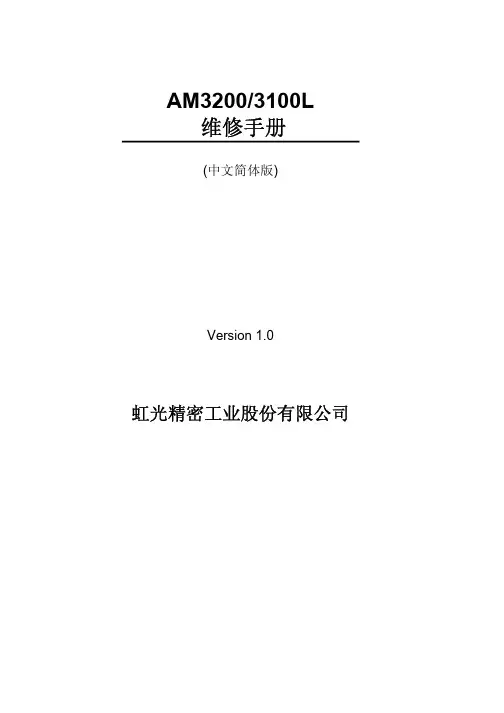
3.1 安装前注意事项....................................................................................................................................... 3-1 3.2 打开包装程序........................................................................................................................................... 3-1 3.3 认识产品的硬件组件............................................................................................................................... 3-2 3.4 认识产品各部位名称............................................................................................................................... 3-4 3.5 卸下包装袋与撕开胶带........................................................................................................................... 3-5 3.6 光学读取头解除锁定装置....................................................................................................................... 3-7 3.7 安装感光鼓与墨粉盒组件....................................................................................................................... 3-7 3.8 安装自动进纸匣并装入纸张................................................................................................................... 3-8 3.9 安装ADF进(导)纸板匣 .......................................................................................................................... 3-10 3.10 安装出纸挡板......................................................................................................................................... 3-10 3.11 安装打印机出纸盘................................................................................................................................. 3-11 3.12 连接ADF缆线至本机台......................................................................................................................... 3-11 3.13 连接电源线............................................................................................................................................. 3-12 3.14 开机......................................................................................................................................................... 3-12 3.15 搬运方法................................................................................................................................................. 3-13
理光维修程序
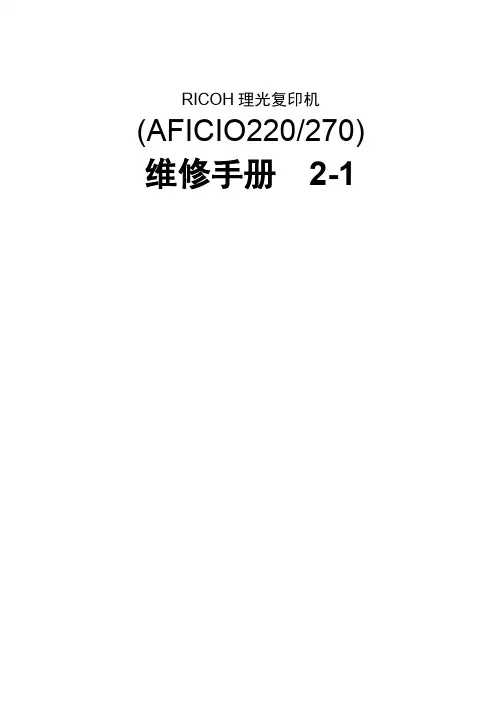
手送台
上中继
第1纸盘
第1送纸盘
其他纸盘
上中继
0~10
1mm/档
默认值
手送:6
第1纸盘:0
其他:0
对位后再起动送纸后发生卡纸时,增大值来帮助对位轮送纸。
2
送纸离合器再通电(其他纸盘)
3
送纸离合器再通电(其他纸盘)
1-905*
纸盘满了的探测
若固有复印纸盘是满的,确定是否探测。
0:否
1:是
1-906*
若不用SP1-909-9存储中等尺寸的阈值,此SP对大于SP1-909-8设定的小尺寸阈值的纸尺寸调节上面的纸提升电机的反转时间。
若用SP-909-9存储中等尺寸的阈值,此SP然后对大于中等尺寸的尺寸调节电机的反转时间。
勿输入大于1200的值。
0~2000
1ms/档
200ms
当从第2纸盘上发生送纸问题时,使用此SP模式。
0:无(空的)
1:接近用完
2:25%
3:75%
在接近用完之前的发生送纸问题时,设定此SP到2或3。
SP1-908上的详细说明,见“纸张提升机构”。
7
第1纸盘纸量(中等尺寸)
用SP1-908-5对使用选择剩余纸量的限制。
0:无(空的)
1:接近用完
2:25%
3:75%
在接近用完之前的发生送纸问题时,设定此SP到2或3。
1ms/档
400ms
当第1纸盘里的纸变少时,发生送纸问题使用此SP。SP1-908上的详细说明,见“纸提升机构”。
模式号
功能
设定值
级别1
和2
级别
3
1-908*
5
第1底板压力的再调节(中等尺寸)
AA-220操作指南
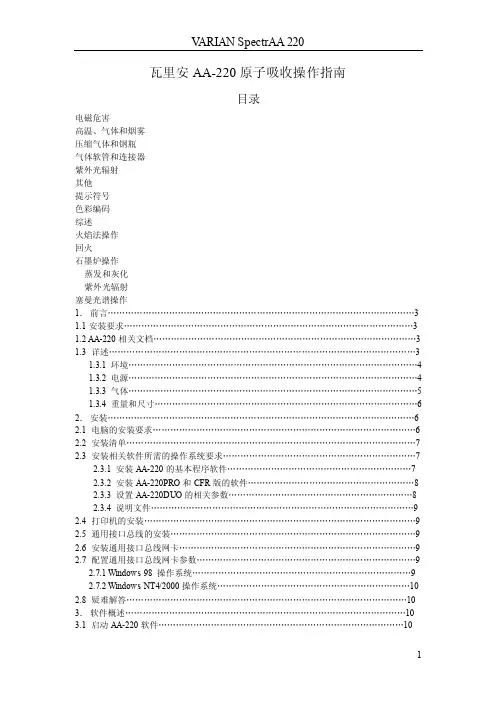
瓦里安AA-220原子吸收操作指南目录电磁危害高温、气体和烟雾压缩气体和钢瓶气体软管和连接器紫外光辐射其他提示符号色彩编码综述火焰法操作回火石墨炉操作蒸发和灰化紫外光辐射塞曼光谱操作1.前言 (3)1.1安装要求 (3)1.2 AA-220相关文档 (3)1.3 详述 (3)1.3.1 环境 (4)1.3.2 电源 (4)1.3.3 气体 (5)1.3.4 重量和尺寸 (6)2.安装 (6)2.1 电脑的安装要求 (6)2.2 安装清单 (7)2.3 安装相关软件所需的操作系统要求 (7)2.3.1 安装AA-220的基本程序软件 (7)2.3.2 安装AA-220PRO和CFR版的软件 (8)2.3.3 设置AA-220DUO的相关参数 (8)2.3.4 说明文件 (9)2.4 打印机的安装 (9)2.5 通用接口总线的安装 (9)2.6 安装通用接口总线网卡 (9)2.7 配置通用接口总线网卡参数 (9)2.7.1 Windows 98 操作系统 (9)2.7.2 Windows NT4/2000操作系统 (10)2.8 疑难解答 (10)3.软件概述 (10)3.1 启动AA-220软件 (10)3.2 软件窗口 (10)3.2.1 索引页 (10)3.2.2 工作表窗口 (11)3.2.3 报告窗口 (11)3.2.4 设置窗口 (12)3.3 AA-220软件的使用 (12)3.3.1 菜单 (12)3.3.2 工具栏 (12)3.3.3 对话框 (12)3.3.4 项目选择栏 (12)3.4 在线帮助 (13)3.4.1 帮助中的查找 (13)3.4.2 打印帮助 (13)3.4.3 在帮助系统中跳转至另一主题 (13)3.4.4 在仪器使用时显示帮助信息 (14)3.4.5 退出帮助 (14)4.安装 (14)4.1 仪器安装 (14)4.1.1 线路连接 (14)4.1.2 电源 (14)4.1.3 仪器的搬动 (14)4.2 启动系统 (15)4.3 复查清单 (15)1.前言AA-220原子吸收分光光度计是通过瓦里安创新的SpectrAA工作表软件来控制的。
扫描仪的日常维护及高效使用-文档资料
扫描仪的日常维护及高效使用扫描仪刚投放市场时曾因其过高的价格而使人望而却步,然而随着扫描技术的不断改进和发展以及扫描仪价格的日趋大众化,扫描仪正逐步成为计算机不可缺少的外设产品之一。
作为光学、机械、电子、软件应用等技术紧密结合的高科技产品,它为家庭、办公、娱乐提供了新的融洽亲情的方式,有人形象地将之比喻为计算机的“眼睛”。
般说来,扫描仪主要有文本识别、图像扫描(包括实物扫描)等功能,由于大多数人都是使用平板式扫描仪,本文就从日常维护、文本识别、图像扫描等几个方面来谈谈如何高效使用平板式扫描仪。
、扫描仪的日常维护1.要防止剧烈的撞击和频繁的移动,以免损坏光学组件。
目前的扫描仪按其工作原理可分为电荷耦合器件(CCD扫描仪及接触式感光器件(CIS或LIDE)扫描仪两种;按其接口形式分主要有EPR SCSI及USB三种扫描仪。
其中,CCDjg描仪因其技术发展较为成熟,具有扫描清晰度高、景深表现力好、寿命长等优点,因而得到广泛使用,但其采用的包含光学透镜等在内的精密光学系统,使得其结构较为脆弱。
扫描仪的组成包含光学部分、机械传动部分、电子线路部分这三大部分。
其中,光学成像部分的设计最为精密,无论是光学镜头或是反射镜头,稍有变动就会影响CCD成像的质量,甚至可能产生CCD接收不到图像信号的现象。
因此很多扫描仪生产厂商都设计了一个锁定装置( 机械装置或电子装置) ,专门用于锁定扫描仪的镜头组件。
工厂在扫描仪出厂时会把扫描仪的镜头组锁定,用户购人扫描仪时必须做的第步动作是将锁定镜头组的锁打开。
同样,扫描仪如需长途搬运时,则也必须把镜头重新锁定。
2.要注意扫描仪与主机的连接方式,避免造成设备的损坏。
对于采用EPP并口的扫描仪,为了防止烧毁主板,接插时必须先关闭计算机。
而且不同的扫描仪支持的并口模式也不同,如EPP、ECP等,用户应根据说明书来设置正确的并口模式,并通过实践选择最优设置,不当或错误的并口设置会降低扫描仪的性能,甚至引发故障。
虹光 彩色影像扫描仪 说明书
彩色影像扫描仪使用手册商标Microsoft 是微软公司的美国注册商标。
Windows 和MS-DOS 是微软公司的美国注册商标。
IBM, PC, AT, XT 是国际商务机器公司的注册商标。
本文中其它厂牌和产品名称皆为各相关厂商的商标或注册商标。
专利版权所有,未经虹光公司授权,不得将本文内容以任何形式复制、改编、或翻译成任何文字。
本产品扫描的题材,受政府法律及复制权等其它法规的保护,客户应遵守相关法令。
保证本书内容若有更动,虹光公司将不另行通知。
虹光公司对本文件内容不做任何保证,包括(并不限于)对某项特殊目的的适用性的隐含保证。
对因此造成的错误,或因装修、效能或本品使用上造成的不固定或严重损害,虹光 公司不负任何责任。
iiAVA6 使用手册FCC 无线频率数干扰声明本设备经探测证实符合 B 级数位的设备规格及 FCC 15 节规格。
这些规格旨在防范在住宅区中可能造成的不良干扰。
若未遵照使用手册中的指示安装及使用本设备,所生成、使用及散发的无线电频率可能会干扰无线电通信。
特殊安装作业也可能造成不良干扰。
若经证明(关闭本设备后再打开)本设备对收音机或电视之接收会造成不良干扰,客户可以按下列方式调整:* 调整接收天线。
* 增加本设备与接收器间的距离。
* 将本设备改用不同的电源插座,使本设备与接收器处于不同的分支电路。
* 洽询经销商或有经验的收音机及电视技师。
注意事项:本设备如有任何未经制造厂商认可的更改或修改,本设备的访问权将视为无效。
iii基本系统需求WindowsIBM PC Pentium III 600 以上兼容之个人计算机微软 Windows 98/Windows 2000/Windows XP100 MB安装用磁盘空间128 MB RAM万用串行端口 Hi-Speed USB 2.0 (兼容于 USB 1.1) VGA 显示器与 Microsoft 窗口兼容之鼠标光驱ivAVA6 使用手册目 录1.简 介....................................................................................................1-12.安装软件..............................................................................................2-12.1开始安装软件..........................................................................2-13.安装扫描仪..........................................................................................3-13.1安装前须知..............................................................................3-1 R EMOVI.......................................................................................3-23.2打开扫描仪锁定装置..............................................................3-23.3连接电源..................................................................................3-33.4连接上计算机..........................................................................3-44.完成第一次扫描..................................................................................4-14.1如何放置文件..........................................................................4-14.2从应用软件(TWAIN)中扫描影像........................................4-25.编辑你的影像......................................................................................5-15.1使用基本功能..........................................................................5-15.2使用高级功能........................................................................5-105.3使用其它工具........................................................................5-166.按键功能..............................................................................................6-16.1将按键设定进行个人化..........................................................6-16.2按键功能..................................................................................6-37.技术服务..............................................................................................7-18.产品规格..............................................................................................8-1vAVA6 User’s Manual 1. 简 介首先恭喜您拥有一台完美的虹光 AVA6文件扫描仪。
虹光AV220扫描仪维护手册
AV220基本维护手册一、扫描仪硬件介绍1:进纸托盘;2:机体;3:出纸托盘;4:液晶屏显示;5:电源指示灯;6:卡纸松开按纽(图一)二、扫描仪内部介绍:1:卡纸松开按纽;2:进纸大滚轮;3:自检反光片;4:上光机自检条;5:下光机自检条;6:进纸分页垫片(图二)三,故障排除:故障一、扫描的影像有黑色竖道?如图:答:用一块棉布沾上酒精(95%)清洁上下方的白色基准条,如“图二”所示的4、5位置的玻璃镜片和白条,问题即可解决;故障二、多张进纸?纸张分不开,一次进多张现象时;答:更换分页垫片。
方法如下:故障三、扫描仪容易卡纸 ? 答:一、用一块棉布沾上酒精(95%)清洁进纸大滚轮,如“图二”所示的2位置的进纸大滚轮; 故障四、每次扫描前计算机提示:扫描超过5万次,请更换垫片。
如何解决? 答:鼠标点击电脑左下脚-开始-程序-Avision AV220 Scanner-Avision Capture tool--SETUP —信息—可以重设垫片进纸次数、重设滚轮进纸次数。
五、老AV220/ AV220C2大滚轮的更换方法如下:1、打开上盖,松开4颗螺丝1、轻轻地打开自动走纸装置上盖。
2、用您的两手指将进纸垫片两边向内压以拿出垫片 3、从盒内取出新的进纸垫片4、用您的两手指将进纸垫片的两边向内压5、将此垫片放入该洞口2、用平口螺丝刀,取下滚轮左右两侧3个卡簧,抽出大滚轮。
(注意用手扶着卡簧,避免在取卡簧的过程中,卡簧飞走丢失),3、取出新的滚轮,按照相反的次序,重新装上即可如下图:六. 新AV220大滚轮更换方法:故障五、背面图象扫描模糊或扫描仪液晶板上显示E8错误怎么办?答:用一块棉布沾上酒精(95%)清洁上光机。
方法如下:1、打开上盖,松开2颗螺丝2、取出光机,松开3颗螺丝,拔掉灯管插头3、用酒精棉球或酒精棉棒清洁光机内反光镜片4、清洁完毕,按照相反的次序重新安装回去即可。
虹光扫描仪使用指南
手持式扫描仪使用手册Regulatory model: HF-1303SAvision Inc.manual-cs-250-0793-miwand2wifi-v200商标Microsoft 是微软公司的美国注册商标。
Windows 和 Windows XP, Windows Vista, Windows 7, Windows 8 是微软公司的美国注册商标。
IBM,IBM PC 是国际商务机器公司的注册商标。
本文中其它厂牌和产品名称皆为各相关厂商的商标或注册商标。
著作权版权所有,未经虹光公司授权,不得将本文内容以任何形式复制、改编、或翻译成任何文字。
本产品扫描的题材,受政府法律及复制权等其它法规的保护,客户应遵守相关法令。
保证本书内容若有更动,虹光公司将不另行通知。
虹光公司对本文件内容不做任何保证,包括(并不限于)对某项特殊目的的适用性的隐含保证。
对因此造成的错误,或因装修、效能或本产品使用上造成的不固定或严重损害,虹光公司不负任何责任。
重要须知!本产品扫描或复制的题材,受政府法律及复制权等其它法规的保护,客户应遵守相关法令。
复印某些文件是非法行为以下是一些可能违法的文件复印:y银行票据或支票。
y邮资文件或邮票。
y未经同意使用且有版权的数据或商标。
以上仅举数例,并非完全的题材,如有疑问请洽法务单位。
废弃设备之处理产品或产品包装上如果出现这个符号,表示该产品不应当和您的其它家居废弃物一起处理。
您应当负责将这类废弃的设备拿到回收废弃电子和电气设备的指定收集点,交给他们处理。
设备报废时应对废弃的设备进行分开收集及回收,这样做将有助于保护自然资源以及确保回收方式有助于保护人类的健康及环境。
有关您可以在何地处置废弃设备以便回收的详细信息,请与当地的主管部门、家居废弃物处理服务机构联系,或与出售该产品的商家联系。
使用手册聯邦通信委员会 (FCC) 符合性信息声明此项设备已经测试,并确认其符合FCC法规Part 15之Class B 数字装置的规定。
- 1、下载文档前请自行甄别文档内容的完整性,平台不提供额外的编辑、内容补充、找答案等附加服务。
- 2、"仅部分预览"的文档,不可在线预览部分如存在完整性等问题,可反馈申请退款(可完整预览的文档不适用该条件!)。
- 3、如文档侵犯您的权益,请联系客服反馈,我们会尽快为您处理(人工客服工作时间:9:00-18:30)。
AV220基本维护手册
一、扫描仪硬件介绍
1:进纸托盘;2:机体;3:出纸托盘;4:液晶屏显示;5:电源指示灯;6:卡纸松开按纽
(图一)
二、扫描仪内部介绍:
1:卡纸松开按纽;2:进纸大滚轮;3:自检反光片;4:上光机自检条;5:下光机自检条;6:进纸分页垫片
(图二)
三,故障排除:
故障一、扫描的影像有黑色竖道?如图:
答:用一块棉布沾上酒精(95%)清洁上下方的白色基准条,如“图二”所示的4、5位置的玻璃镜片和白条,问题即可解决;
故障二、多张进纸?纸张分不开,一次进多张现象时;
答:更换分页垫片。
方法如下:
故障三、扫描仪容易卡纸?
答:一、用一块棉布沾上酒精(95%)清洁进纸大滚轮,如“图二”所示的2位置的进纸大滚轮;
故障四、每次扫描前计算机提示:扫描超过5万次,请更换垫片。
如何解决?
答:鼠标点击电脑左下脚-开始-程序-Avision AV220 Scanner-Avision
Capture tool--SETUP—信息—可以重设垫片进纸次数、重设滚轮进纸次数。
五、老AV220/ AV220C2大滚轮的更换方法如下:
1、打开上盖,松开4颗螺丝
2、用平口螺丝刀,取下滚轮左右两侧3个卡簧,抽出大滚轮。
(注意用手扶着卡簧,避免在取卡簧的过程中,卡簧飞走丢失),
3、取出新的滚轮,按照相反的次序,重新装上即可如下图:
六. 新AV220大滚轮更换方法:
故障五、背面图象扫描模糊或扫描仪液晶板上显示E8错误怎么办?
答:用一块棉布沾上酒精(95%)清洁上光机。
方法如下:
1、打开上盖,松开2颗螺丝
2、取出光机,松开3颗螺丝,拔掉灯管插头
3、用酒精棉球或酒精棉棒清洁光机内反光镜片
4、清洁完毕,按照相反的次序重新安装回去即可。
